「Webライターってipadでできたりしない?」
「ipadでWebライターの仕事出来たら楽だろうなあ…」
ipad持ってたり買う予定がある人は気になるところですよね。
ここでは専業Webライターの僕がipadでも仕事ができるかどうかを解説していきます。
この辺りを解説していきます。
手軽にWebライター始めたい人は要チェックです!
Webライターの仕事はipadでもできるか
ということでWebライターの仕事がipadでも問題ないかまとめました。
ipadを使うにはこの3つが大事になってきます。
それでは見ていきましょう。
ipadでもできる
まず結論から言うとipadでもWebライターの仕事はできます。
理由は仕事をするための機能が備わってるから。
Webライターは文字を書いてそれを納品すればいいので機能としては最低限のもので十分なんです。
- テキスト(メモ帳)
- ワード
これだけあれば十分できるでしょう。
さらにこうしたipadを使ってWebライターしてる人がいることも根拠の1つです。
自称3端末Webライターの作業風景です。スマホ+iPad+PCだと何かが不調になっても作業できるし3端末とも使えるなら端末毎に分担作業しながら音楽や動画を流せます👍(いつも韓国のオーディション番組を観ながら作業してます…笑) pic.twitter.com/twmJr3YoxK
— うさぎ (@rabbit_0717_) September 5, 2019
ツイッターとか見ると意外といるんですね。
こうして機能があること、仕事してる人がいることでipadでも問題ないことが分かったでしょうか。
ワードとワードプレスが使えるかの確認
ここまで見て「よし!ipadで始めるぞ!」となる前に2つ確認してほしいことがあります。
それがワードとワードプレスが使えるかどうかです。
理由はこの2つがないとWebライターとして仕事出来ない場合があるからです。

仕事を受けるうえでこうやって形式を指定してることがあるんですよ。
なのでこの2つの確認は必須だということです。
ちなみにワードはマイクロソフトのワードですがワードプレスというのはブログを書くツールのようなもののこと。
ちょっと高度な装飾とかができるの企業から個人まで利用者は多いです。
ワードを使う際の注意点
ワードを使う時はお金がかかることを覚えておいてください。
これはipadでワードを仕事に利用する時はお金が必要になってくるからです。
ワード自体はiosのアプリでインストール可能です。
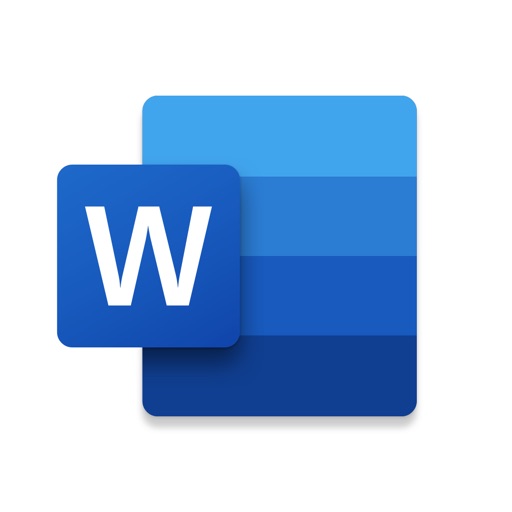
実は無料で使えちゃうんですね。
ただ、仕事として料金が発生するもの、つまり商用利用は別で契約する必要があります。
それがOffice 365という契約です。
リンク
これで1年間使い続けられるということですね。
初期でこの契約がされてるipadはないので新規購入はipadの料金+契約代が必要になってきます。
ワードプレスを使う際の注意点
ワードプレスでは持ってるipadやこれから買うipadでちゃんと動くかどうか確認しておいてください。
これは機種によっては不具合が出たりすることがあるからです。
執筆中に報告されてる不具合はこんな感じ。
- 起動中に落ちてしまう
- 文字の変換候補が画面外に出る
- 一部のプラグインが使えない
- SNSの埋め込みができない
執筆中にこんな不具合出てきたら結構厄介ですよね。
なので今持ってる人は一度ワードプレスで自分のブログを作って記事を書いてみるといいでしょう。
特に問題なければWebライターとしても使えます。
まだ持ってない人は事前に確認をしてください。
- 「ipadの機種名 ワードプレス」で検索する
- メーカーに直接問い合わせる
この辺りで事前の確認もできます。
買ってからダメだった、じゃ遅いのでしっかり把握してから購入しましょう!
モニターサイズの確認
そしてipadで作業をする際に大事なところとしてモニターサイズもあります。
これは10.1インチ以上のものを選ぶようにしてください。
なぜかというと10.1以上ないとワードが機能しないからなんです。
リンク
10.1以上かどうかは名前やスペック表を見ればわかるので購入前に確認しておいてくださいね。
画面が大きいとその分値段が高くなっちゃいますがWebライター用に買うのなら仕方ありません。
ipadでWebライターをする際のデメリット
ipadでもWebライターはできるといいましたがデメリットもいくつか存在します。
この3つです。
「これは嫌だな…」というものがあればしっかりチェックしていきましょう。
クロームの拡張機能が使えない
まず1つ目はグーグルクロームの拡張機能が使えないことです。
これはWebライターをやる上で便利な機能が色々あるからです。
- スマートチェッカー:サイトの見出しだけを確認できる
- かんたん文字数カウント:文字数を選択して確認できる
- drip:テキストの素早い保存
これらのライターにうれしい機能が使えないのはちょっと痛いところ。
文字数確認する時も、
- 拡張機能ナシ:サイトを開く⇒文字をコピー⇒カウントサイトを開く⇒貼り付けて調べる
- 拡張機能アリ:サイトを開く⇒文字を選択⇒右クリックで調べる
ここまで時間短縮できます。
何回もやることなんでこういう所が地味に響いてくるんですよね。
こういった拡張機能が使えないことはipadのデメリットの1つです。
単純に使いにくい
2つ目は単純に使いにくいという所。
これは執筆の際、ipadだとやりにくい部分が出てくるからです。
ipadの特性上避けて通れない所っていうのがあるんですよ。
- 画面の小ささ
- タッチして選択
- ソフトキーボードの打ちづらさ
- 素早い選択
- 長文のコピー
結構手間がかかります。
なので1記事書くまでのスピードがパソコンよりは劣るかなという所があるんです。
もちろん慣れなどで改善できますがデメリットの1つには違いありません。
値段が高い
そして3つ目は値段が高いということです。
ipadは同じスペックのパソコンに比べて値段がすごい高いんですよ。
ものが違うので単純に比較はできませんが基本的にパソコンのほうが高スペックです。
- ipad pro:10万円
- ノートパソコン:10万円(動画編集可能)
- デスクトップ:10万円(動画編集、ゲーム可能)
同じ10万でもパソコン買えば動画編集もできるくらいのスペックは用意できます。
このように値段の割にパソコンに劣るというデメリットもあるんですね。
ipadでWebライターをする時にあると便利なアイテム
ここまでデメリットも紹介してきましたがそれを軽減できるアイテムもあります。
ここからはそんなipadでのWebライター仕事が楽になる便利アイテムを紹介していきます。
効率よく作業したい人は必見です。
外付けのキーボード
1つ目は外付けキーボードです。
これがあると入力速度が飛躍的にアップするからです。
どうしてもipad内のソフトキーボードだと十字キーがなかったり、反応速度が遅かったりと使いにくい点が目立つんですよ。
なのでキーボードを外付けで追加することでパソコンで打つかのように入力ができるというわけです!

ipadの種類によってケーブルをつなぐ端子が違うので買う際はしっかりチェックしましょう。
無線なら機種関係ないのでそちらでつなぐのもありです。
お金もそれほどかからないのでぜひ導入してほしいアイテムです。
立てかける用のスタンド
2つ目は立てかける用のスタンドです。
これも手で持ったりするよりパソコンのように固定させた方が使いやすいからです。

こういうアイテムですね。
手で持ちながら文字入力しようとすると太ももに乗せたりすることになります。
そうすると安定感もないし、最悪の場合落として壊しかねません。
スタンドがあればこういうったこともなくなって結果的に仕事がはかどるようになるわけですね。
どこか移動して使う場合でも1つあるとかなり便利になるのでオススメですよ。
ブルートゥースのマウス
3つ目はブルートゥースのマウスです。
これも同じくマウスがあると格段に操作しやすくなるからです。
ipadはUSBがないのでブルートゥースで無線接続が基本になってきます。
- 文字の誤入力がなくなる
- 狙った所を選択できる
- タブの切り替えがスムーズ
- 小さいリンクの押し間違いがなくなる
全体的にストレスがない操作が可能になります。
上のキーボードとスタンドを合わせればほぼパソコンなので作業もかなり捗るでしょう。
【まとめ】Webライターはipadでもできる
ということでWebライターはipadでもとりあえず可能ということでした。
今持ってる人はiPadでも構いませんが後々パソコンに変えた方が報酬は伸びるようになります。
これから買うという人はできればパソコンをオススメしたいですね。
安いものを選べば3万円で買えちゃうのでパソコンのほうがコスパがいいんですよ。
Webライターに使えるパソコンも別記事でまとめてあるのでよかったら参考にどうぞ。
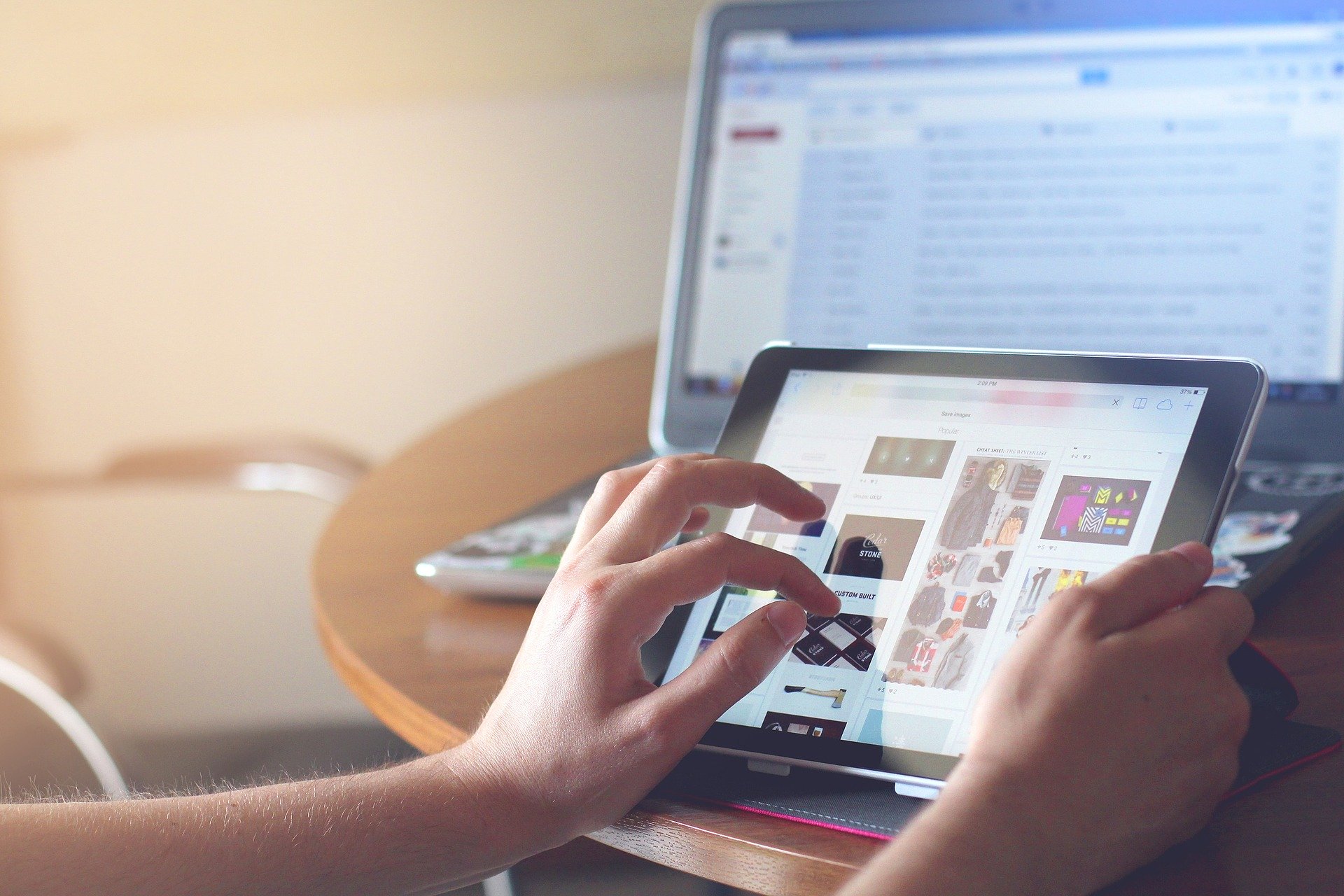





コメント